En esta entrada vamos a resumir en mayor o menor medida el uso del fichero de configuración del sistema de archivos Linux, el fstab.
Lo podemos encontrar en /etc/fstab, este fichero es el encargado de montar de manera automática los dispositivos USB que conectamos a nuestra máquina, pero no sólo sirve para eso, en este caso vamos a configurar el montaje automático de una de las particiones de nuestro equipo.
El fichero de configuración lo podemos editar con cualquier editor, ya bien sea en modo texto como en modo gráfico.
$ sudo gedit /etc/fstab
Una vez editado, veremos algo parecido a lo siguiente.
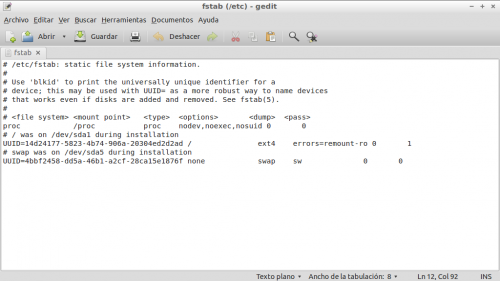
FILE SYSTEM, la primera columna, esta se utilizará para indicar el dispositivo que queremos montar. Se utiliza el código UUID (Universally Unique Identifier), es un código asignado a cada partición durante su creación, será único e irrepetible, al menos en la misma máquina. La forma más fácil de conocer los UUID de nuestros dispositivos es utilizando el siguiente comando.
$ sudo blkid
Con lo que obtendremos algo parecido a esto y conseguiremos el UUID que necesitemos.
/dev/sda6: UUID="14aaca1e-a5d3-47cc-83d9-171933c14313" TYPE="ext4" /dev/sda1: UUID="14d24177-5823-4b74-906a-20304ed2d2ad" TYPE="ext4" /dev/sda5: UUID="4bbf2458-dd5a-46b1-a2cf-28ca15e1876f" TYPE="swap"
MOUNT POINT, la segunda columna establece el punto de montaje del dispositivo, podemos ver que aparece la raíz / o en el caso de la partición SWAP, none. El punto de montaje no hace falta que exista, por ejemplo, si queremos montar un segundo disco o partición en /media/DATOS, no es necesario que este exista.
TYPE, la tercera columna nos permitirá especificar el tipo del sistema de archivos que se va a montar. Se puede utilizar ext2, ext3, ext4 y swap, también se puede utilizar vfat (fat32) y ntfs. Si se utiliza la opción auto, este detectará el tipo de sistema de archivos.
OPTIONS, esta cuarta columna es la que nos va a permitir elegir las opciones sobre el dispositivo montado, veamos que opciones tenemos.
- auto/noauto: indica si la partición debe ser montada en el arranque. Si utilizamos noauto, no se montará.
- owner: establecerá que el dueño del sistema de archivos será el que lo monta. El primer usuario disitinto de root conectado al sistema de archivos tendrá derechos para montar y desmontar.
- exec/noexec: indica si la partición puede o no ejecutar ficheros binarios. Para crear una partición segura indica noexec para evitar la ejecución, puede ser útil para particiones de datos o copias de seguridad.
- ro/rw: sólo lectura (read only) o lectura y escritura (read-write).
- sync/async: la opción sync es recomendable activarla para dispositivos externos USB, esta opción hace que la acción sobre el dispositvo externo se ejecute de manera inmediata, esto puede ralentizar el sistema, pero asegura la información en el dispositivo.
- nouser/user: permite que el usuario que no sea root pueda montar o desmontar el sistema. La opción user aplica directamente noexec, por lo que si quieres ejecutar programas tienes que cambiarlo a exec.
Se pueden utilizar las opciones que quieras y en el orden que quieras separadas por comas.
DUMP, la quinta columna contine un valor binario, 0 falso y 1 verdadero, para el valor dumping, es un método de copia de seguridad en caso de fallo del sistema. Suele estar a 0.
PASS, la sexta y última columna hace referencia a passing, esto significa el orden en el que se ejecutará fsck en el arranque del sistema, la partición root siempre tendrá el valor 1. Si indicamos 0 se omitirá el chequeo y en caso de querer que se haga el chequeo de una partición se utilizará el valor 2.
Por último decir que podemos utilizar comentarios dentro del fichero utilizando la #. Las líneas que yo he añadido quedarán de la siguiente forma.
# particion de DATOS UUID=14aaca1e-a5d3-47cc-83d9-171933c14313 /media/DATOS ext4 auto,noexec,rw,owner 0 0
Puede ser que una vez montado el sistema de archivos, si no somos root no podamos escribir en la partición, simplemente tendremos que cambiar los permisos de la carpeta que hace de punto de montaje.
Fuentes:
CyberHades
Linux Stall
2 respuestas a “fstab de Linux”
Considerás es correcta la siguiente configuración ejemplo en fstab de una particion NTFS?
Podes ver se permite todo, a todos en esa particion c/FS=NTFS.
UUID=XXXXXXXXX /home/NTFS ntfs auto,rw,exec,users,umask=000 0 0
Hola, creo que es una buena opción de configuración, pero ten cuidado con la opción umask=000, todos los archivos creados serán ejecutables.